JUGEMからの引越
過去ログはJUGEMと絵日記にあるです。
とりあえずJUGEMのログを引越。
【引越準備】
1 画像取得! (ローカルでバックアップを持っている人は必要ないです)
JUGEMの画像はbmpになってしまうので、WEB上から「名前を付けて保存」でjpgで取り込み。
画像の名前は全てimageになっているので、画像管理画面と照らし合わせて、ID番号で画像管理。
2 画像アップロード
FTPソフトで画像UP用のフォルダへアップロード (mittyaの場合は/blog/archives/photoへ)
パーミッションは666
3 JUGEMの管理画面からエクスポートで過去データ取得(XML形式)
このままでもOkみたいですが、ワシは昨日できなかったので(^_^;)
保険のために『JUGEMカスタマイズ講座』さんのXML→MTログ変換ツールで更に“txt形式”に変換。
このとき忘れずに文字コードはUTF-8にしましょうね。
4 画像のリンク修正
img src="http://mittya.jugem.jp/?image=120のと
img src="/?image=122" の赤文字部分をMT用リンクにするために
http://mittya.sakura.ne.jp/blog/photo/に置換
class="pict"はテキストの回りこみのCSSなので、今回使用した回り込みCSSの
に置換。
リンクが正しいかチェックしときませう(^_^)v
【引越!】
1 FTPソフトでデータのアップロード
MTがインストールされてるフォルダ直下にimportフォルダを作成し、そこへ上のtxtをアップロード。
mittyaの場合はwww/blog/impot/になるのでこんな感じ。

2 データの読み込み
MTにログイン
編集画面より「読み込み/書き出し」→エントリの読みこみを押すとジャカジャカと読み込み始めます。
最後に
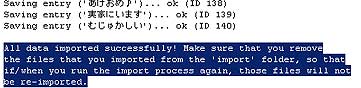
と出たら終わりっす。
忘れずにアップロードした過去ログをimpotフォルダごと削除しましょう。
【注意点】
☆ カテゴリはJUGEMと同じに作っておくとそのままカテゴリも反映します。
☆ コメントやトラバも引っ張ってこられるけどURLがJUGEMのまま。
(しょうがないですw)
☆ 絵文字も反映しません。
(修正するなら絵文字もフリー画像をどこぞで拾って写真同様に最初に置換すると楽)
☆ 「続きを読む」はそのままだとMTに反映しません。
「サイトの再構築」をすると反映しますよ(^_^)v